Linux jest jednym z systemów operacyjnych, który oferuje najwięcej dystrybucji dla swoich użytkowników na całym świecie, a każdy z nich ma szczególny nacisk, niezależnie od tego, czy chodzi o środowiska desktopowe, czy serwerowe. Każda funkcjonalność pozwala nam skalować w różnych obszarach, takich jak bazy danych, grafika, teksty i inne.
Jedną z najwybitniejszych dystrybucji Linuksa, mówiąc o polu korporacyjnym, jest niewątpliwie Red Hat, znany również jako RHEL (Red Hat® Enterprise Linux®), który koncentruje się na zwiększaniu możliwości aplikacji wykonywanych na różne sposoby, jako nieformalne, wirtualne, skonteneryzowane oraz chmury prywatne i publiczne. Wszystko to przy wsparciu RHEL.
Wersje Red HatRed Hat oferuje dystrybucje, które możemy zaimplementować w zależności od typu organizacji, a tym samym być specyficzne w ich użyciu, na przykład Red Hat oferuje nam wersje takie jak:
- Red Hat Enterprise Linux Atomowy Host.
- Red Hat Enterprise Linux Server do obliczeń o wysokiej wydajności (HPC).
- Red Hat Enterprise Linux dla mocy.
- Red Hat Enterprise Linux dla systemów IBM z.
- Red Hat Enterprise Linux dla aplikacji SAP i nie tylko.
Obecnie dostępna jest wersja beta Red Hat Enterprise Linux 8 Beta, która oferuje stabilną, bezpieczną i spójną bazę dla całego tematu wdrożeń chmury hybrydowej dzięki praktycznym narzędziom skoncentrowanym na tym, że obciążenia są zarządzane w wysoce wydajny sposób.
Nowy czerwony kapeluszNiektóre nowości i ulepszenia, które znajdziemy w Red Hat 8 to:
- Obsługuje najbardziej wszechstronne platformy, takie jak zwirtualizowane, prywatne i publiczne.
- Oferuje więcej wersji i lepsze aktualizacje obsługiwanych struktur języka open source i baz danych.
- Integruje bezpieczną platformę w infrastrukturach opartych na chmurze i specjalnie dla nowych obciążeń.
- Ma sojusze z Oracle, SAP Hana, Microsoft SQL Server, Postgres dla obciążeń uczenia maszynowego.
- Jest zoptymalizowany pod kątem obsługi i zarządzania krytycznymi obciążeniami baz danych, a także aplikacjami i obciążeniami niezależnych dostawców oprogramowania.
- Poprawia przenoszenie i adaptację obciążeń dzięki wykorzystaniu kontenerów.
Funkcje czerwonego kapeluszaRed Hat 8 jest oparty na Fedorze 28 i jądrze 4.18, dzięki czemu jako użytkownicy mamy stabilny i bezpieczny system, który zapewnia nam określone cechy, takie jak:
- Treść jest dostępna za pośrednictwem repozytoriów BaseOS i Application Stream (AppStream).
- Repozytorium AppStream obsługuje nowe rozszerzenie tradycyjnego formatu RPM jakimi są moduły, dzięki czemu możliwe będzie udostępnienie do instalacji kilku głównych wersji komponentu.
- YUM Package Manager jest oparty na technologii DNF i zapewnia obsługę treści modułowych.
- Python 3.6 jest domyślną implementacją Pythona w RHEL 8, a wsparcie dla Pythona 2.7 jest ograniczone.
- RHEL 8 oferuje następujące serwery baz danych: MariaDB 10.3, MySQL 8.0, PostgreSQL 10, PostgreSQL 9.6 i Redis 4.0.
- Powłoka GNOME została zaktualizowana do wersji 3.28.
- Sesja GNOME i GNOME Display Manager używają Waylanda jako domyślnego serwera wyświetlania.
- Instalator Anaconda może skorzystać z szyfrowania dysku LUKS2 i zainstalować system na urządzeniach NVDIMM.
- Zintegrowane zostało narzędzie Composer, które umożliwia użytkownikom tworzenie niestandardowych obrazów systemu w wielu formatach, w tym obrazów przygotowanych do wdrożenia w chmurach od różnych dostawców.
- Instalację z dysku DVD można przeprowadzić za pomocą konsoli HMC (Hardware Management Console) i elementu wsparcia (SE) w systemie IBM Z.
- Wprowadzono lokalny menedżer pamięci masowej Stratis, który umożliwia wykonywanie złożonych zadań związanych z przechowywaniem i zarządzanie stosem pamięci masowej za pomocą ujednoliconego interfejsu.
- Format LUKS w wersji 2 (LUKS2) zastępuje starszy format LUKS (LUKS1), w ten sam sposób podsystem dm-crypt i narzędzie cryptsetup używają LUKS2 jako domyślnego formatu dla zaszyfrowanych woluminów.
- Obsługa sterowników sieci wirtualnej IPVLAN.
- Demon firewalld używa teraz nftables jako domyślnego backendu.
- Framework nftables zastępuje iptables w roli usługi filtrowania pakietów.
- Dodano nowe polecenie update-crypto-policy, dzięki któremu administrator może łatwo przełączać się między trybami domyślnym, starszym, przyszłym i fips.
- Obsługa kart inteligentnych i sprzętowych modułów bezpieczeństwa (HSM) z PKCS.
- Emulator QEMU wykorzystuje funkcję sandboxing, która oferuje konfigurowalne ograniczenia dla wywołań QEMU systemów, dzięki czemu maszyny wirtualne będą bezpieczniejsze.
- Maszyny wirtualne można teraz tworzyć i zarządzać nimi za pośrednictwem interfejsu internetowego Cockpit.
- System konfiguracji pcs obsługuje Corosync 3, nazwy węzłów i węzłów.
- Menedżer zasobów klastra Pacemaker został zaktualizowany do wersji 2.0.0.
- Wsparcie jądra dla śledzenia eBPF za pomocą narzędzi takich jak BCC, PCP i SystemTap.
- Obsługa formatu informacji debugowania DWARF5.
- Kompilator GCC bazuje na wersji 8.2, która oferuje wsparcie dla nowszych standardowych wersji języka C++.
- Biblioteki glibc zostały zaktualizowane do wersji 2.28, zapewniając lepszą obsługę Unicode 11, nowsze wywołania systemowe Linux, ulepszenia w rozwiązywaniu kodu DNS, dodatkowe wzmocnienie bezpieczeństwa i lepszą wydajność.
1. Zainstaluj Red Hat 8
Krok 1
Red Hat 8 jest dostępny do pobrania w wersji beta pod poniższym linkiem. Pamiętaj, że aby go pobrać, musimy utworzyć lub uzyskać dostęp za pomocą identyfikatora Red Hat, który można utworzyć za darmo.
Krok 2
Po pobraniu obrazu ISO Red Hat8 przystępujemy do nagrywania go na rozruchowej płycie DVD lub USB i musimy skonfigurować komputer w BIOS-ie lub UEFI, aby uruchomić stamtąd.

Krok 3
Po zdefiniowaniu włączamy lub restartujemy sprzęt, a pierwsze okno, które zobaczymy, będzie wyglądało następująco:

Krok 4
Do wyboru mamy następujące opcje:
Zainstaluj Red Hat Enterprise Linux 8.0Ta opcja przekierowuje nas bezpośrednio do procesu instalacji Red Hat 8.0.
Przetestuj ten nośnik i zainstaluj Red Hat Enterprise Linux 8.0Ta opcja uruchamia wstępne skanowanie komponentów sprzętowych przed zainstalowaniem Red Hata, a następnie kontynuuje instalację.
Rozwiązywanie problemówRozwiąż problemy z instalacją.
Krok 5
Wybieramy pierwszą opcję, a w następnym oknie wybierzemy język, który będzie używany dla Red Hat 8.0 (hiszpański nie jest dostępny):
 POWIĘKSZAĆ
POWIĘKSZAĆ
Krok 6
Po wybraniu języka kliknij Kontynuuj, a otrzymamy następujące ostrzeżenie, ponieważ jest to wersja beta:
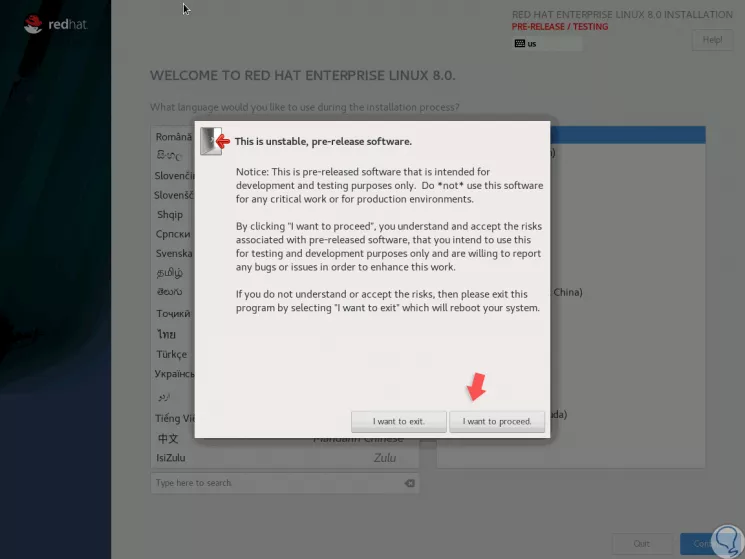 POWIĘKSZAĆ
POWIĘKSZAĆ
2. Skonfiguruj Red Hat 8
Krok 1
Kliknij „Chcę kontynuować”, a następnie uzyskamy dostęp do panelu konfiguracji, w którym możemy skonfigurować takie aspekty, jak:
Strefa czasowa
 POWIĘKSZAĆ
POWIĘKSZAĆ
Klawiatury do użycia
 POWIĘKSZAĆ
POWIĘKSZAĆ
Krok 2
W sekcji „Nazwa sieci i hosta” możemy zdefiniować nazwę urządzenia, a także aktywować przełącznik sieciowy, aby połączyć się z siecią lokalną:
 POWIĘKSZAĆ
POWIĘKSZAĆ
Krok 3
W sekcji „Wybór oprogramowania” będzie można zdefiniować rodzaj instalacji do przeprowadzenia, a także dodać uzupełnienia każdej z nich, np. jeśli wybierzemy Workstation zobaczymy:
 POWIĘKSZAĆ
POWIĘKSZAĆ
Krok 4
Jeśli wybierzemy Serwer, będziemy mieli do wyboru następujące opcje:
 POWIĘKSZAĆ
POWIĘKSZAĆ
Krok 5
Teraz w sekcji „Miejsce docelowe instalacji” musimy wybrać dysk, na którym ma zostać zainstalowany Red Hat 8.0:
 POWIĘKSZAĆ
POWIĘKSZAĆ
Krok 6
Na dole w sekcji „Storage Configuration” możemy zdefiniować, czy chcemy skonfigurować partycję jako automatyczną czy ręczną (niestandardową), w tym przypadku wybieramy „Custom” i wyświetli się:
 POWIĘKSZAĆ
POWIĘKSZAĆ
Krok 7
Tam klikamy pole „Nowe punkty montowania” i wybieramy opcję „Standardowa partycja”:
 POWIĘKSZAĆ
POWIĘKSZAĆ
Krok 8
Wyświetli się następujące okno, w którym wybierzemy folder główny (/) i przypiszemy żądaną przestrzeń:
 POWIĘKSZAĆ
POWIĘKSZAĆ
Krok 9
Kliknij „Dodaj punkt montowania”, a zobaczymy:
 POWIĘKSZAĆ
POWIĘKSZAĆ
Krok 10
Tam możemy dokonać zmian, jeśli chcemy. Teraz klikamy znak + iw tym przypadku dodamy pamięć wymiany:
 POWIĘKSZAĆ
POWIĘKSZAĆ
Krok 11
Kliknij ponownie na "Dodaj punkt montowania" i to będzie wynik:
 POWIĘKSZAĆ
POWIĘKSZAĆ
Krok 12
Klikamy przycisk „Gotowe”, a wyświetli się:
 POWIĘKSZAĆ
POWIĘKSZAĆ
Krok 13
Tam klikamy przycisk „Zaakceptuj zmiany”, aby zastosować zmiany i zostaniemy przekierowani z powrotem do głównego okna, a tam klikamy przycisk „Rozpocznij instalację”, gdzie rozpocznie się proces instalacji Red Hat 8:
 POWIĘKSZAĆ
POWIĘKSZAĆ
Krok 14
Tam musimy przypisać hasło użytkownika root:
 POWIĘKSZAĆ
POWIĘKSZAĆ
Krok 15
Następnie dodajemy użytkownika z jego hasłem:
 POWIĘKSZAĆ
POWIĘKSZAĆ
Krok 16
Widzimy, że proces instalacji trwa:
 POWIĘKSZAĆ
POWIĘKSZAĆ
Krok 17
Po zakończeniu zobaczymy:
 POWIĘKSZAĆ
POWIĘKSZAĆ
Krok 18
Kliknij przycisk „Uruchom ponownie”, a po ponownym uruchomieniu systemu możemy uzyskać dostęp do naszego serwera Red Hat 8:
 POWIĘKSZAĆ
POWIĘKSZAĆ
Tak łatwo nauczyliśmy się instalować Red Hat 8 i móc w pełni korzystać z każdej z jego funkcji.









